Errore mancante di vccorlib140_app.dll: come risolverlo
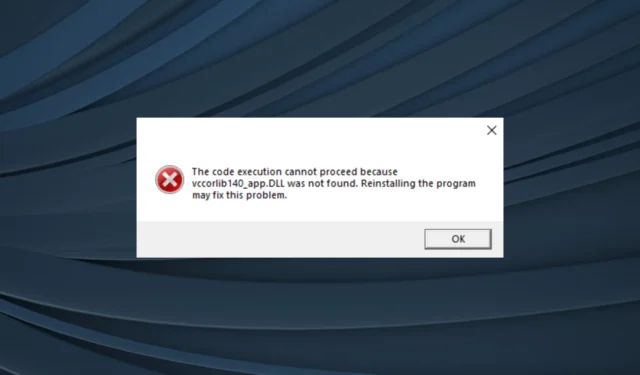
Microsoft sviluppa un’ampia gamma di DLL, alcune installate per impostazione predefinita in Windows mentre altre vengono fornite in bundle con pacchetti aggiuntivi o programmi di terze parti. Uno di questi che rientra in quest’ultima categoria è vccorlib140_app.dll.
Quando la DLL non viene trovata , diverse applicazioni smettono di funzionare . Mentre la maggior parte delle app genererà un codice di errore che evidenzia il motivo, alcune non si avviano e semplicemente non si avviano affatto, rendendo le cose ancora più complicate. Quindi, scopriamo perché vcruntime140_app.dll manca in Windows 11.
Dove manca vccorlib140_app.dll?
Ecco i motivi principali per cui la DLL non viene trovata :
- File di sistema corrotti : quando le DLL o i file di sistema sono corrotti , i programmi hanno difficoltà a caricarsi e funzionare in Windows.
- Installazione impropria dell’app : la maggior parte dei programmi ha le DLL richieste nella propria directory e viene fornita con essa. Quindi, quando manca il file, c’è la possibilità che l’installazione non sia andata a buon fine.
- Pacchetti ridistribuibili mancanti : il file DLL è collegato a MSVC e i ridistribuibili mancanti qui spesso causano l’errore vccorlib140_app.dll.
Cosa posso fare se vccorlib140_app.dll non viene trovato?
1. Utilizzare uno strumento di riparazione DLL dedicato
Sebbene più piattaforme online affermino di ospitare vccorlib140_app.dll gratuitamente, nessuna è affidabile. Ci sono stati diversi casi in cui questi file contengono malware e colpiscono il PC dell’utente. Questo è il motivo per cui hai bisogno di uno strumento di riparazione DLL sicuro e dedicato.
Quando ne parliamo, non c’è niente di meglio di uno strumento altamente affidabile preferito dagli utenti di tutto il mondo.
Con il suo database ampio e in continua espansione, può aiutarti a trovare qualsiasi DLL in pochissimo tempo, oltre a aiutarti a scaricare vccorlib140_app.dll.
2. Trasferire il file da un altro PC
Una soluzione rapida al problema, sebbene non fattibile per tutti gli utenti, è il trasferimento della DLL mancante da un altro computer al PC interessato. La solita posizione di vccorlib140_app.dll è:C:\Windows\System32
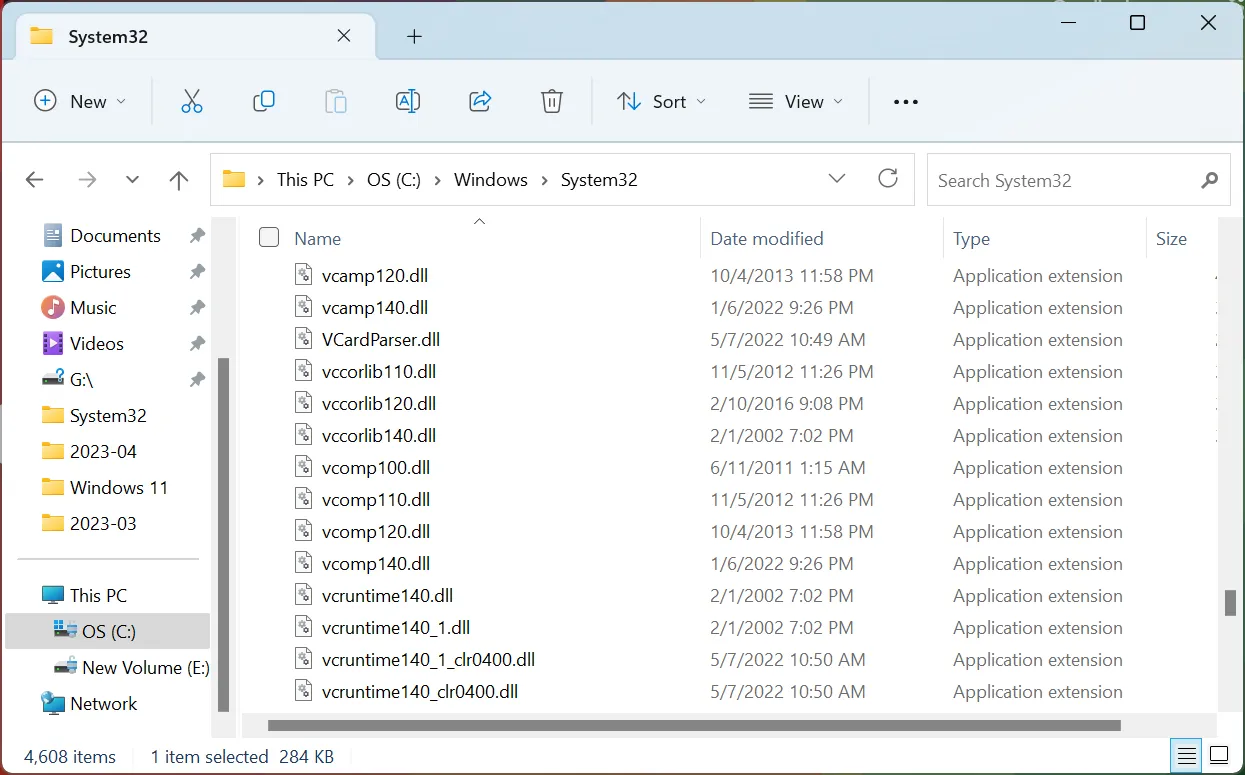
Nel caso in cui non riesci a trovarlo nella cartella System32, controlla la directory del programma. E assicurati di spostare il file nella stessa cartella sul PC generando l’errore. L’unico inconveniente qui è che trovare un PC con vccorlib140_app.dll potrebbe essere difficile per molti.
3. Eseguire la scansione DISM e SFC
- Premi Windows + R per aprire Esegui, digita cmd e premi Ctrl + Shift + Enter.
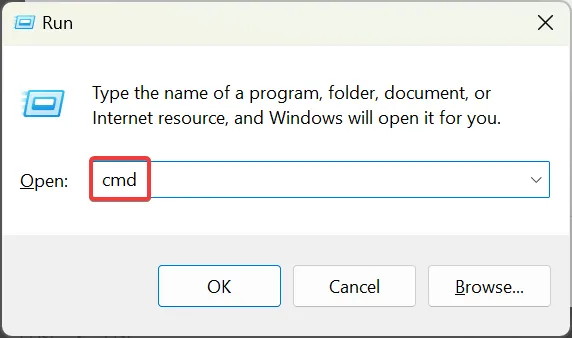
- Fare clic su Sì nel prompt UAC.
- Incolla i seguenti comandi e premi Enterdopo ciascuno per eseguire lo strumento DISM:
DISM /Online /Cleanup-Image /CheckHealthDISM /Online /Cleanup-Image /ScanHealthDISM /Online /Cleanup-Image /RestoreHealth - Ora esegui questo comando per la scansione SFC:
sfc /scannow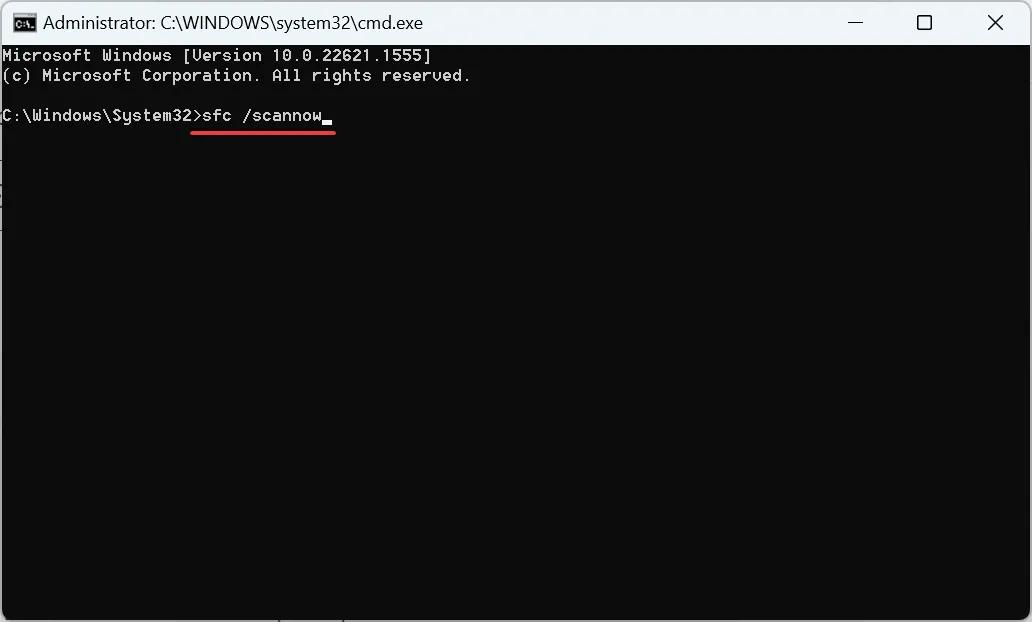
I comandi DISM e la scansione SFC sono efficaci nel riparare i file di sistema corrotti in Windows, un motivo comune per cui gli utenti riscontrano problemi con vccorlib140_app.dll. Quindi, eseguili entrambi e controlla se l’errore scompare.
4. Scarica i pacchetti ridistribuibili di Visual C++
- Vai al sito Web ufficiale di Microsoft e scarica gli ultimi pacchetti ridistribuibili di Visual C++.
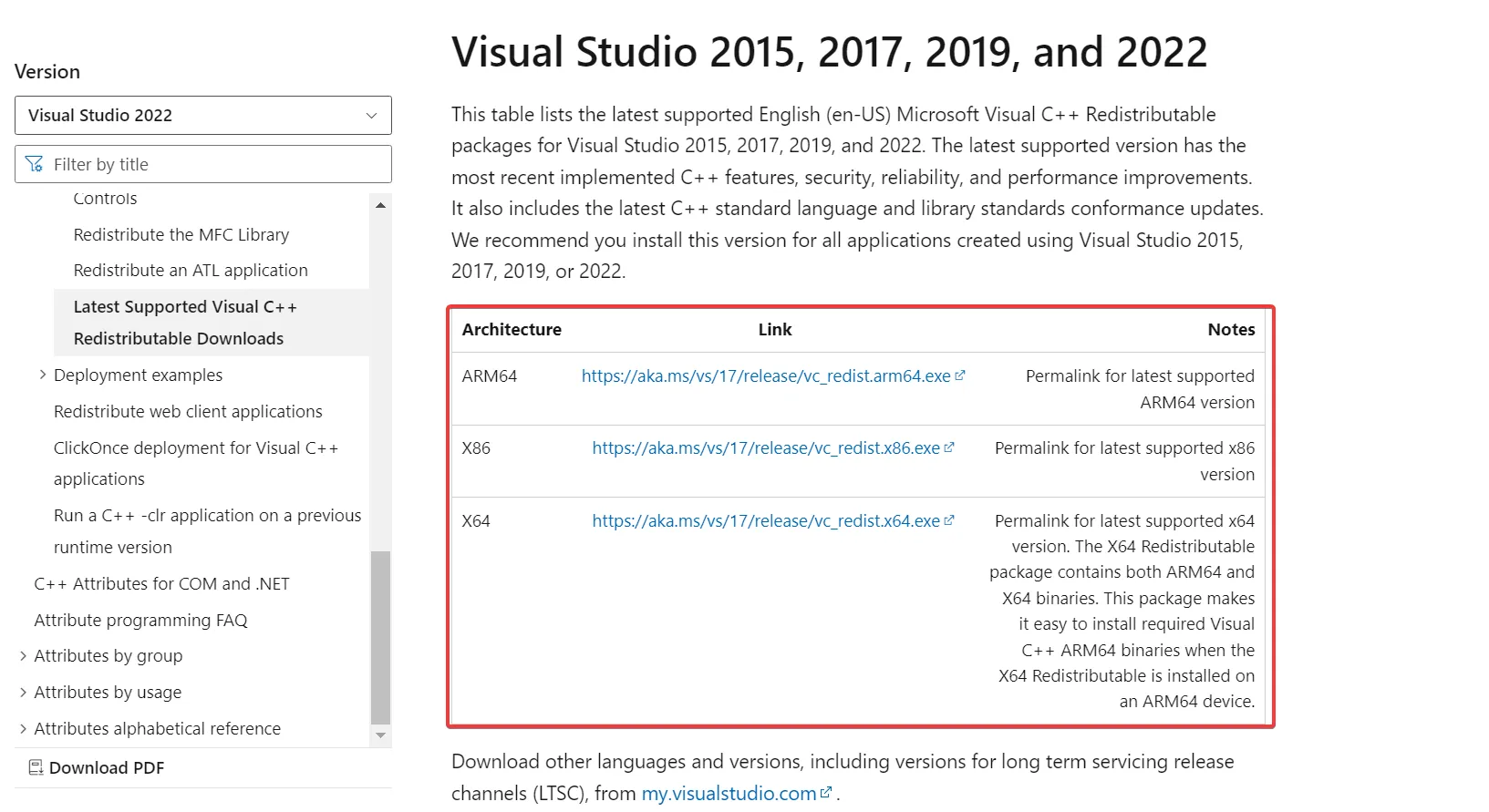
- Eseguire l’installazione per ciascuno e seguire le istruzioni sullo schermo per completare l’installazione.
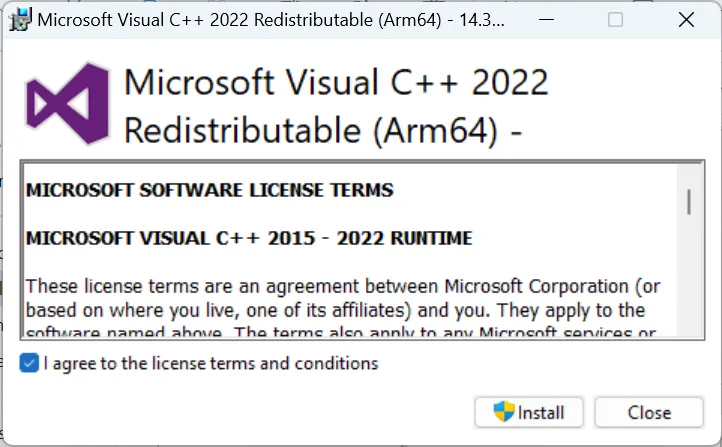
- Allo stesso modo, installa gli altri ridistribuibili che hai scaricato in precedenza.
Una volta installati tutti i pacchetti Microsoft Visual C++ Redistributable pertinenti e più recenti, l’errore vccorlib140_app.dll mancante in State of Decay 2 dovrebbe essere corretto. Assicurati solo di scaricare tutti i pacchetti per una determinata versione.
5. Reinstallare l’applicazione
- Premi Windows + R per aprire Esegui, digita appwiz.cpl nel campo di testo e premi Enter.
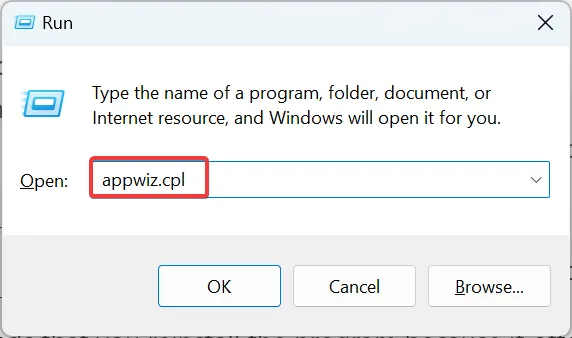
- Selezionare l’applicazione interessata dall’elenco e fare clic su Disinstalla .
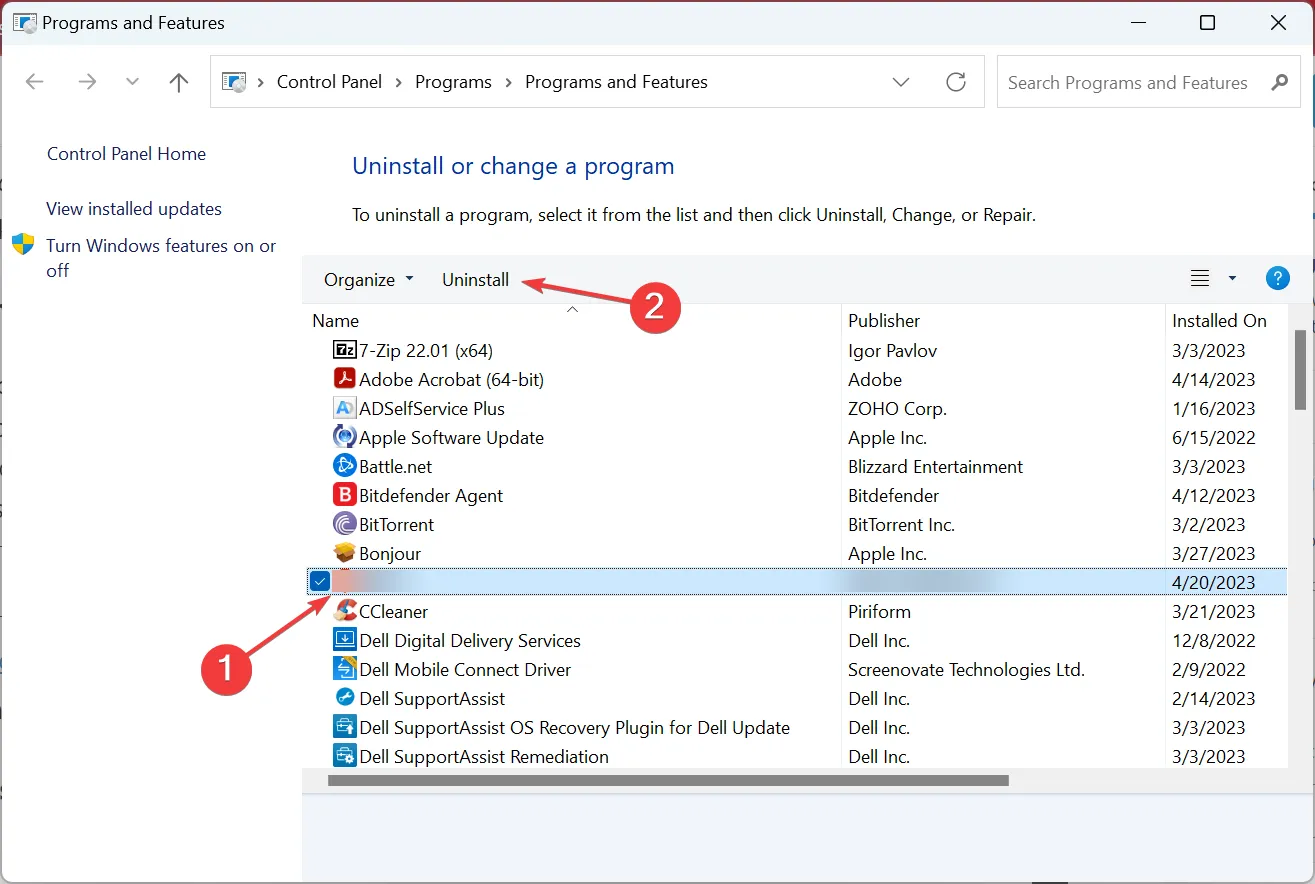
- Scegli la risposta appropriata nei prompt e segui le istruzioni per completare il processo.
- Al termine, riavvia il computer per rendere effettive le modifiche, quindi reinstalla il programma da una fonte ufficiale.
Dopo aver reinstallato l’applicazione, il vccorlib140_app.dll mancante dovrebbe apparire nella directory del programma e l’applicazione dovrebbe funzionare senza problemi.
Per qualsiasi domanda per condividere quale soluzione ha funzionato per te, lascia un commento qui sotto.



Lascia un commento